有没有感觉,这个人啊,一到香港,拍出的照片都有一股浓浓的港片味,香港街头总有一股特殊的韵味,说不上来的怀旧感,也不知道是那拥挤的街道和密密麻麻的店铺以及高楼,造就了独有的“港味”?还是与生俱来的一种特殊颜色,照片中的香港,总是那么美,那么风姿绰约,本篇教程带大家调出怀旧的“香港味”照片,你可以把此效果应用到其他地方,相信也会别有一番滋味。
先来看下效果图:

www.softyun.net/it/
原图:

新建色阶,亮部和暗部都往中间靠一丢丢,然后中间调往右移动一丢丢,这样整个画面就要通透一点了:
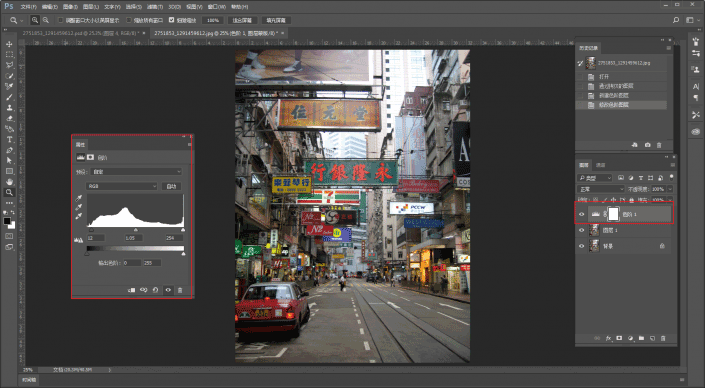
接着ctrl+shift+alt+e盖印所有可见图层,并且将图层转为智能对象,接下来我们要在ACR里操作了:
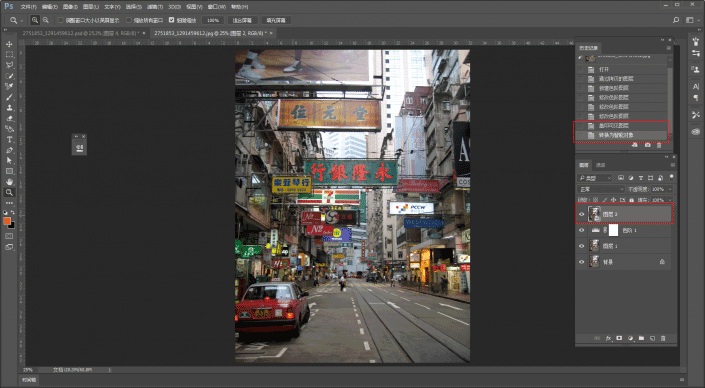
把色温往左移动,让整体画面偏冷,然后提高对比度,暴力降高光,怒加阴影和黑色,同时适当的降低白色。
这样做的目的其实都是为了加强颜色的对比。
接着适当的提高自然饱和度以及清晰度,最后再降低一点曝光:
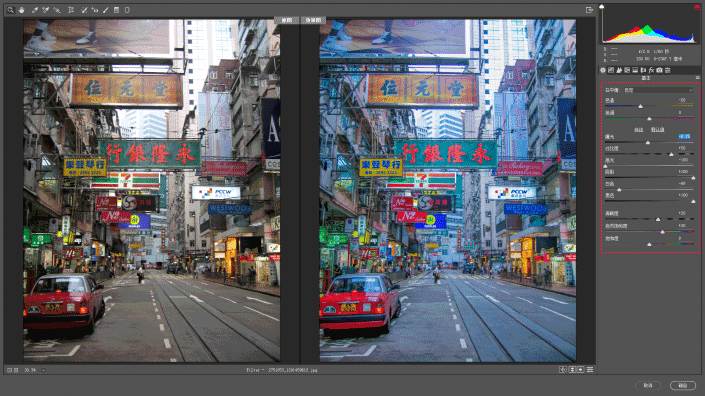
在hsl/灰度里,红色拉到最高,橙色和黄色拉到最低:
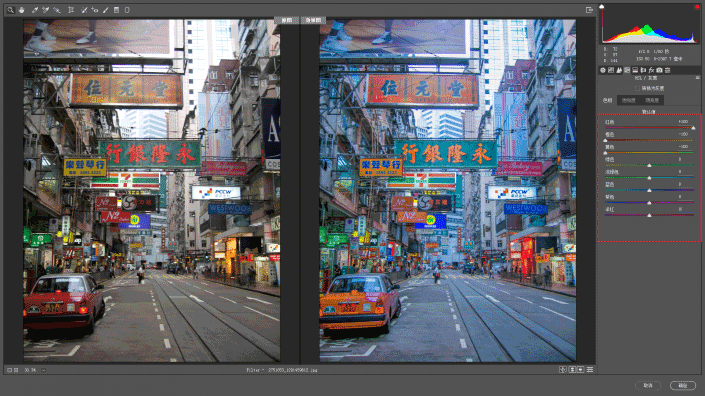
色调分离里把高光调整为淡黄色,阴影调整为偏青的蓝色,适当的加一点饱和度:
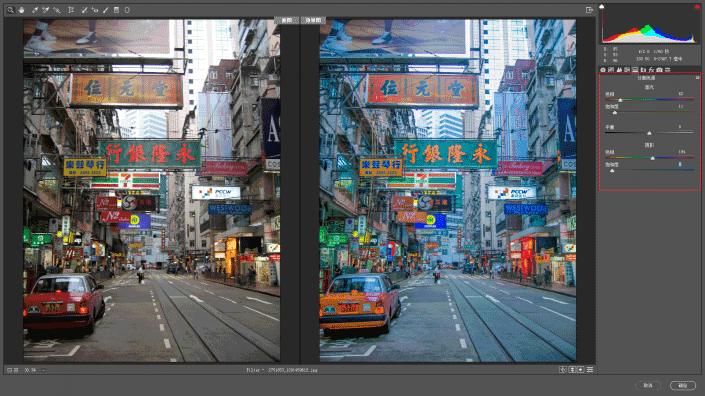
整体画面感觉还是有点灰蒙蒙的,所以在效果里适当的去雾:
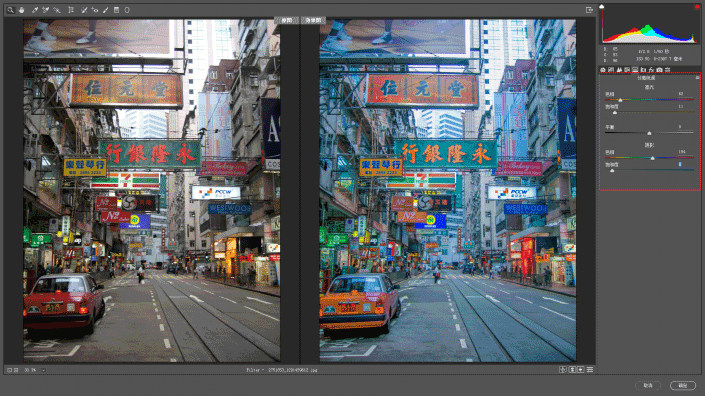
至此ACR里的操作就完毕了,但是感觉高光和阴影的颜色还不够明显。
所以新建渐变映射调整图层,选个蓝偏青的暗部,淡黄的亮部。再将混合模式改为柔光:
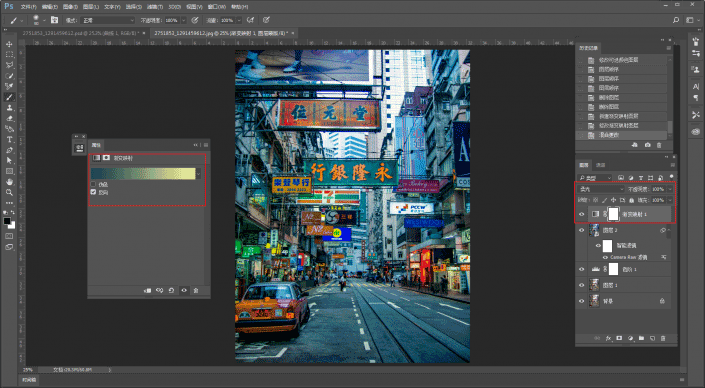
然而这样我感觉好像又有点冷过头了,所以再加一个橙色的照片滤镜,一方面是让色温升起来一点,另外一方面给图片多一点橙色元素:
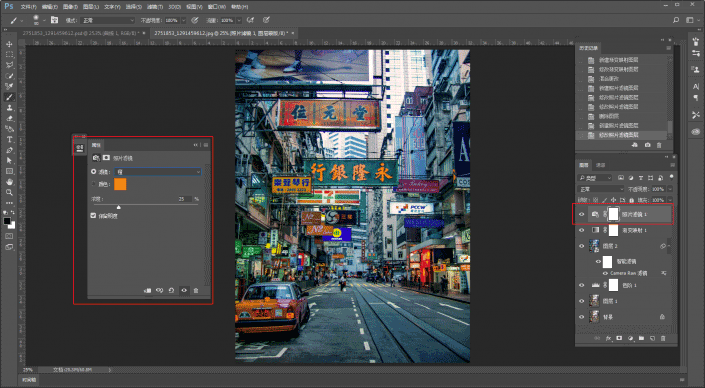
把图中的洋红和黄色都尽量往橙色靠,所以新建可选颜色,在黄色中把洋红色拉高,将黄色呈现橙色的感觉:
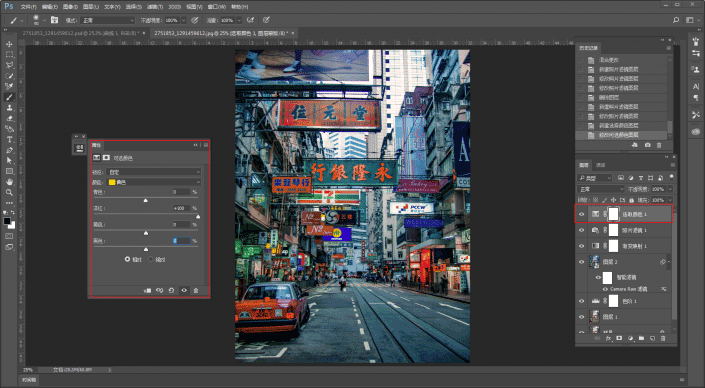
再来是在洋红里,降低洋红色和青色,拉高黄色,这样基本上橙色的信息就都出来了:
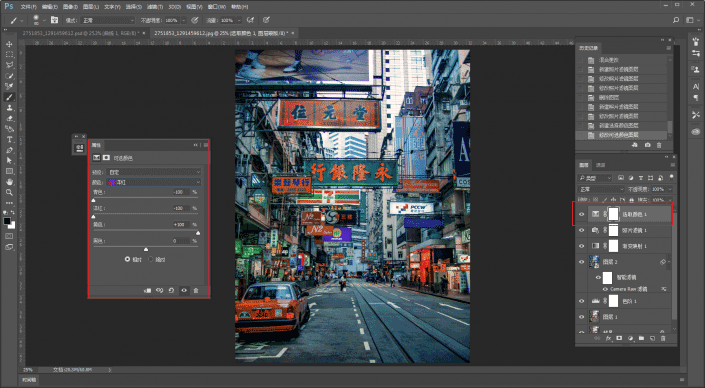
至此,调色的部分好像就差不多了,我们先把图导出来看一下:
 颜色的感觉是对了,但是却没有目标图的那种质感。于是我用ps打开目标图:
颜色的感觉是对了,但是却没有目标图的那种质感。于是我用ps打开目标图:
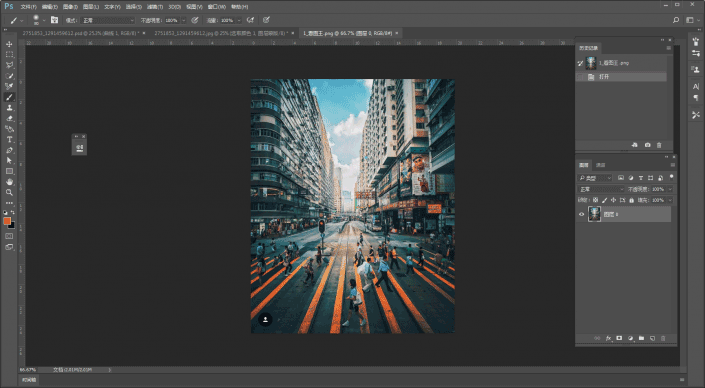
在窗口里,我们可以把直方图打开看一下:
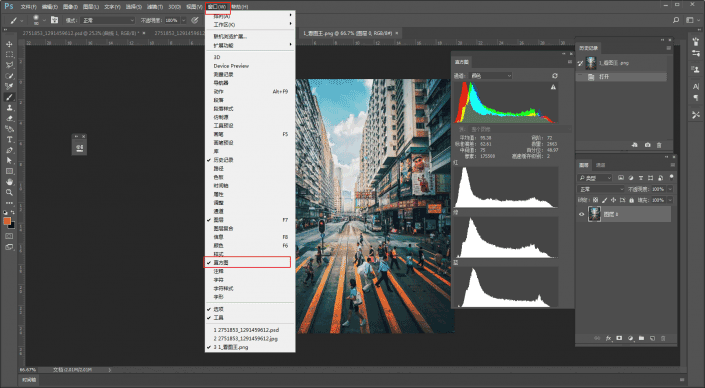
仔细分析一下直方图,红色最长,其次绿色,最短蓝色,然后暗部呈山峰状:
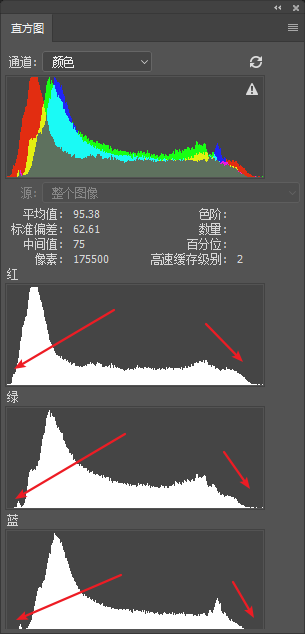
所以新建曲线调整图层,可以对比着直方图来,我的总体想法大概是这样。
红、绿、蓝三曲线暗部顶点往上轻移,然后压低暗部,中间调偏暗的地方提高,亮部也提高。
同时蓝色曲线的亮部顶点往下移动一点,此处全部微调,看着效果来哦:
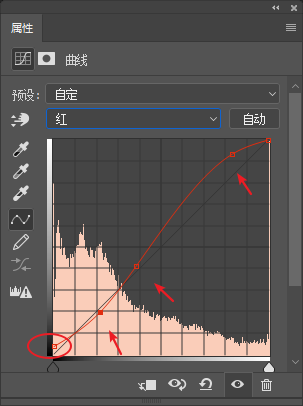
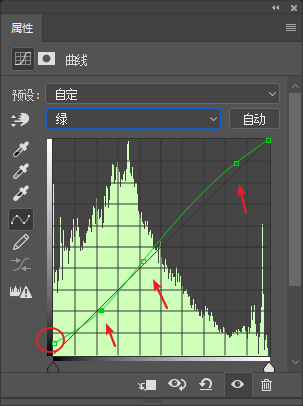
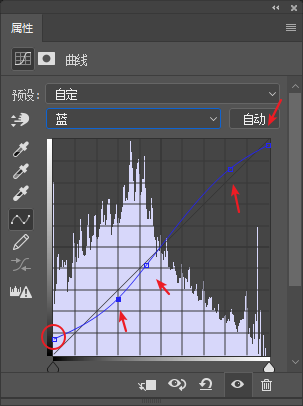
由于红绿蓝三色曲线的暗部顶点都上移了,难免画面会有朦胧感。
所以RGB曲线暗部顶点往右走,减少整体朦胧感,亮部顶点往左走,整体提亮:
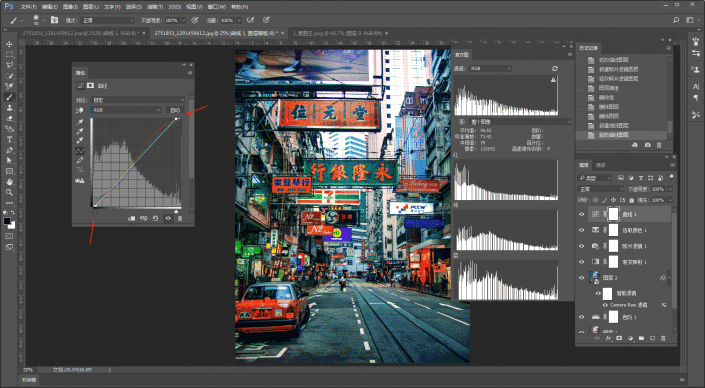
把图片导出来看看对比图吧:


www.softyun.net/it/
本文由“野鹿志”发布
转载前请联系作者“马鹿野郎”
私转必究